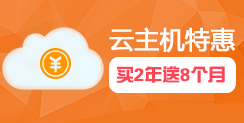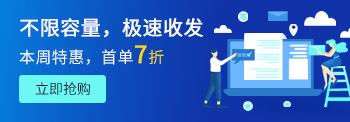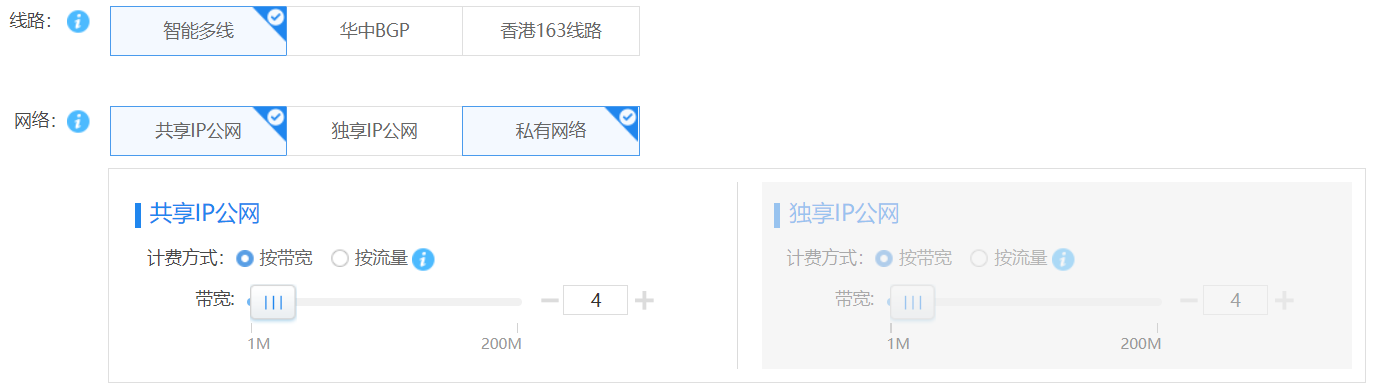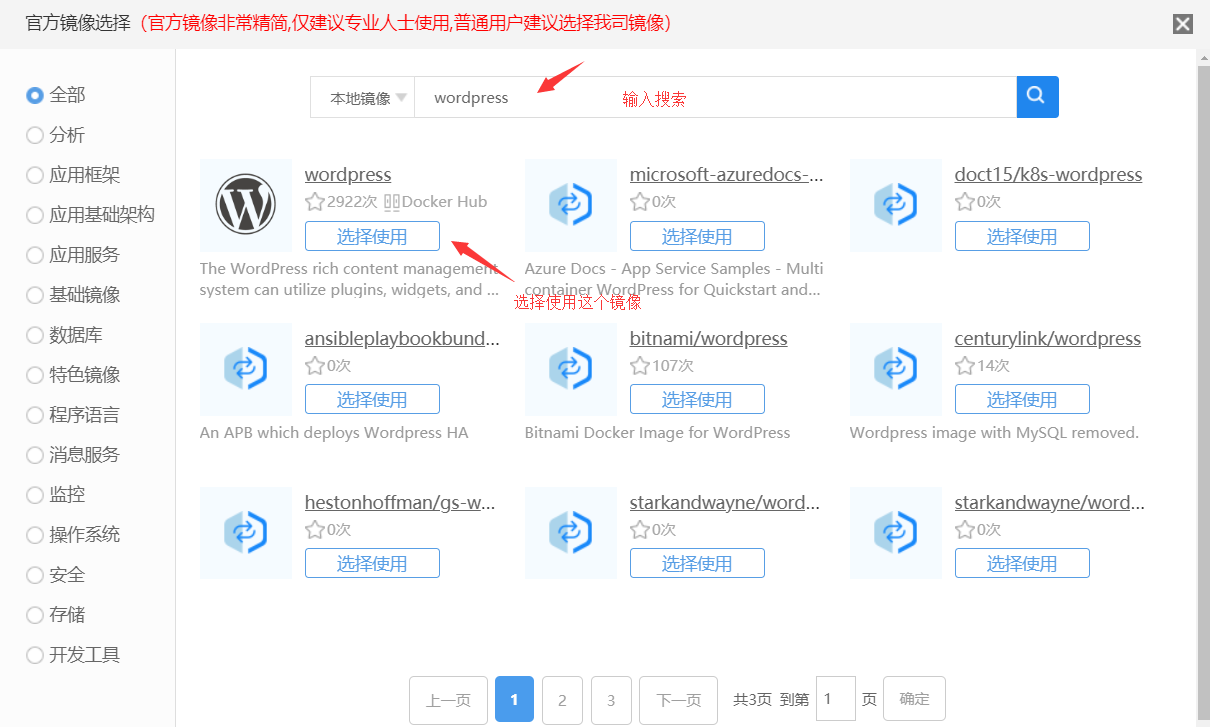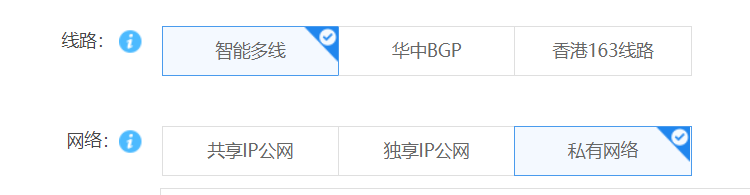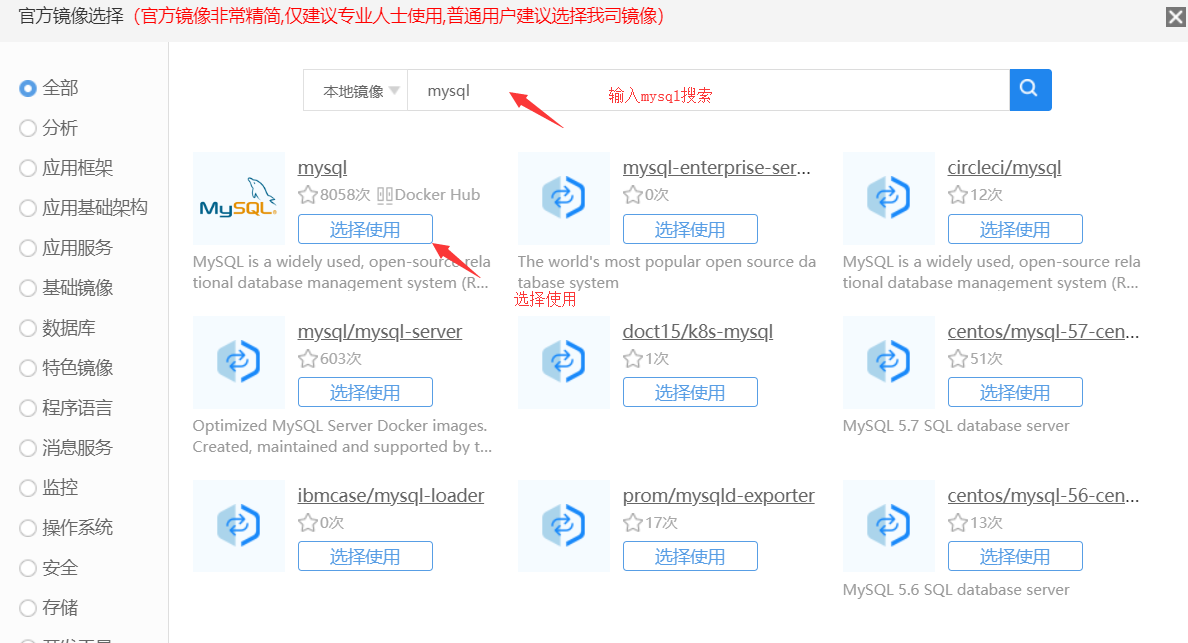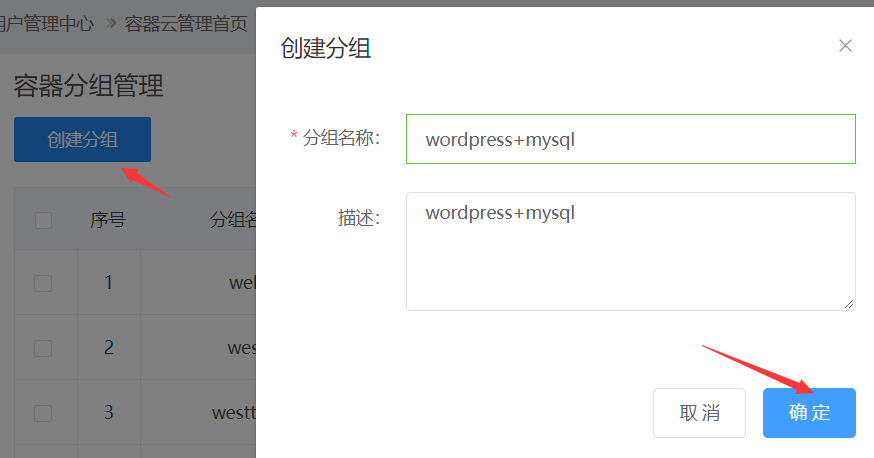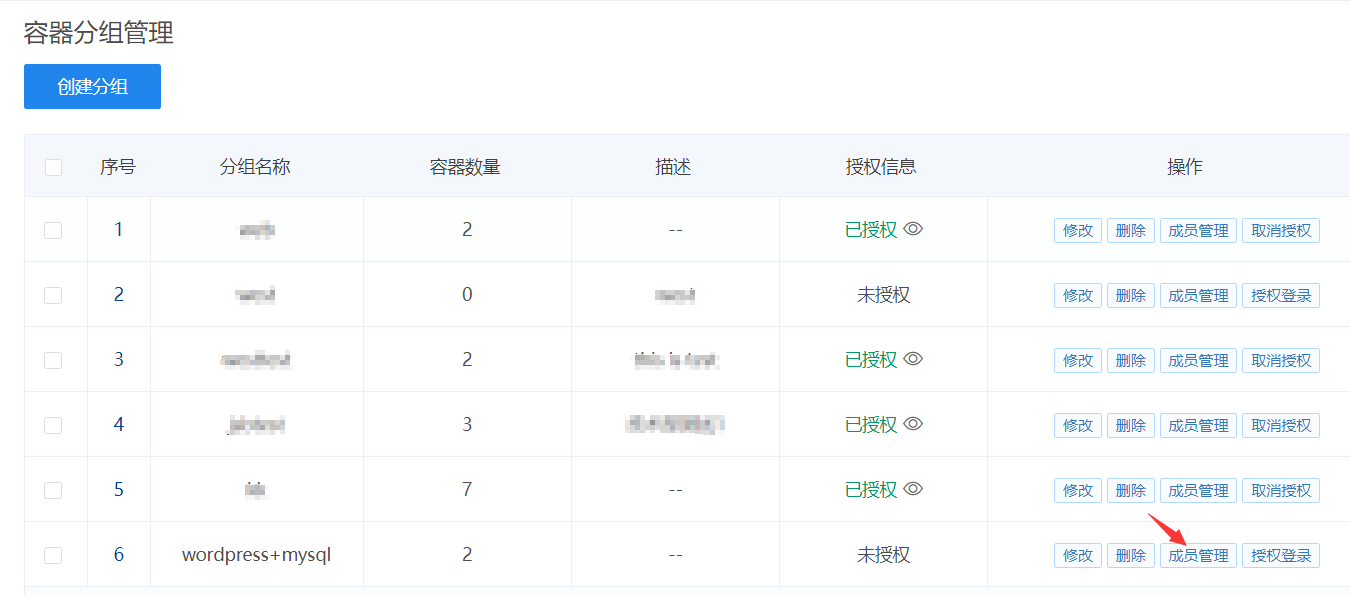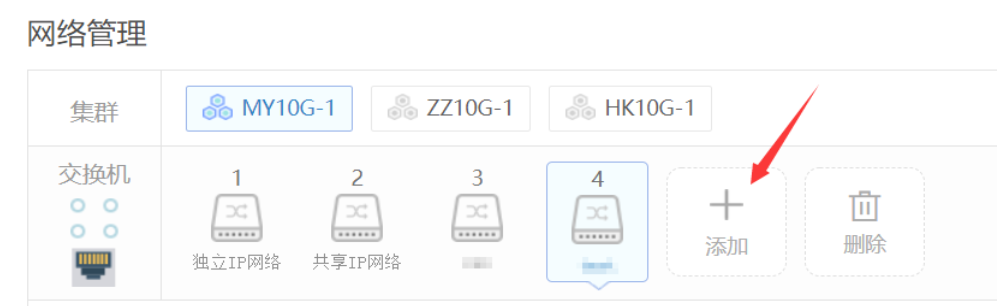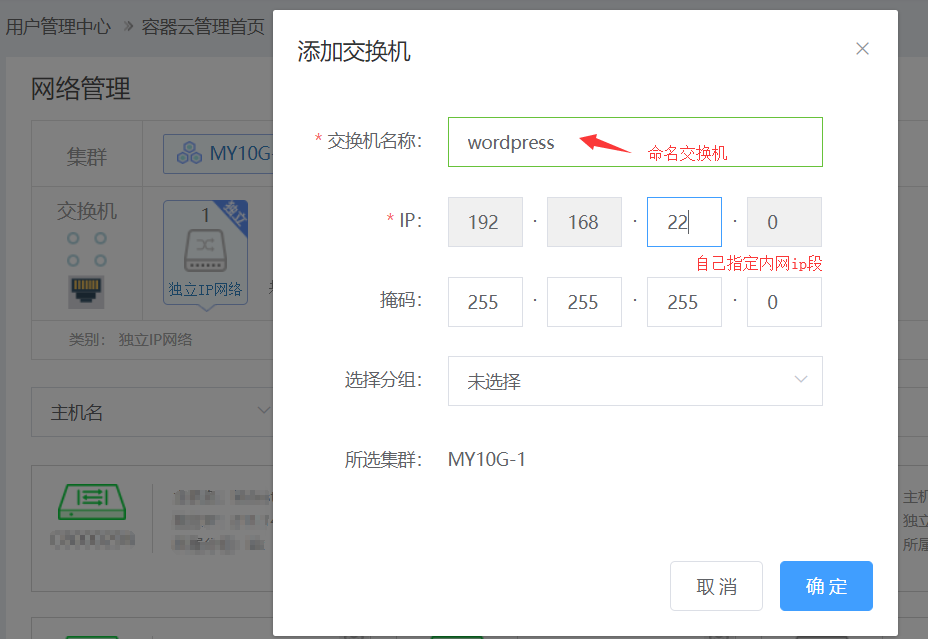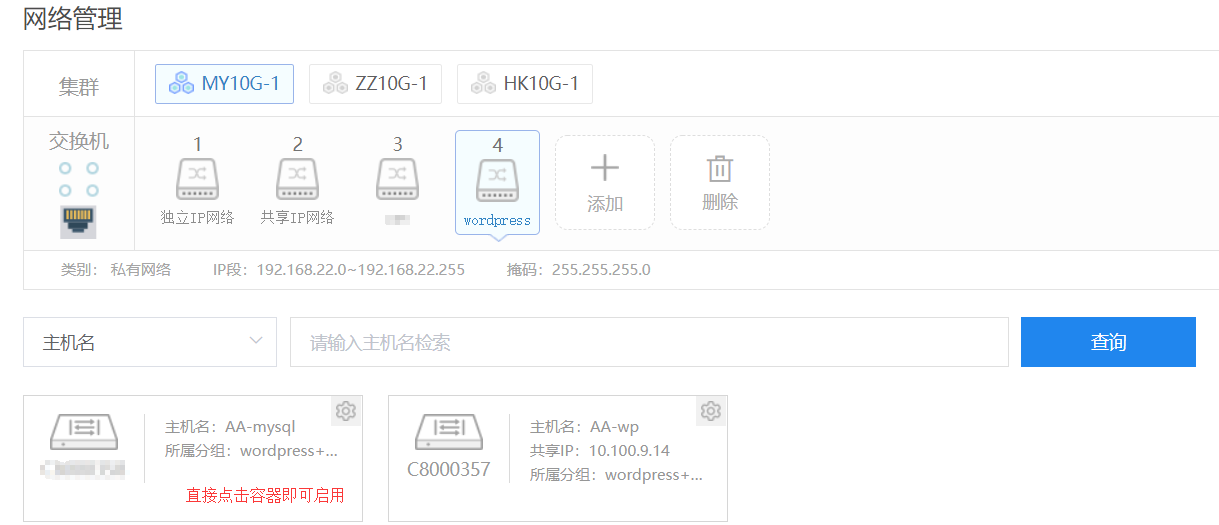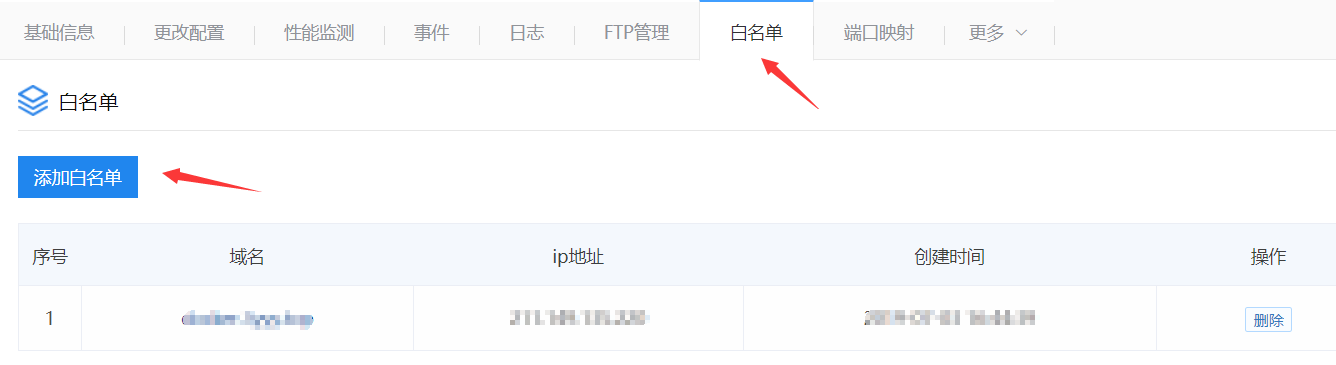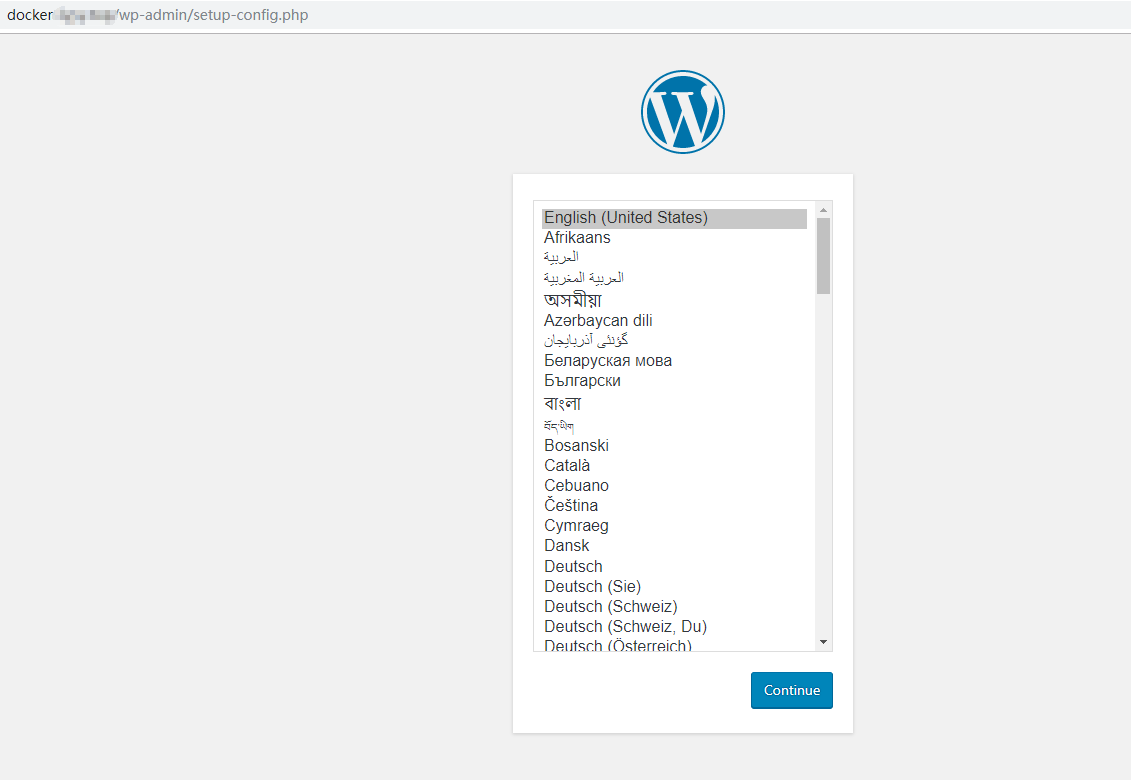容器云搭建wordpress网站示例容器云购买页面:https://www.west.cn/paas/container/ 容器:一台mysql镜像器,一台wordpress镜像。 wordpress镜像容器购买开通 vcpu、内存、硬盘、线路可以根据自己需求选择,如果没有独立ip需求,可以选择【共享IP公网】。
点击选择官方镜像,在弹出的官方镜像中搜索wordpress,然后选择使用。
官方的wordpress镜像有很多版本,对应wordpress版本又对应了php版本,这里根据自己需要进行选择,本示例中我们选择了5.2.0-php7.1-apache版本。 注意:要选择带apache版本,其他版本没有web服务
mysql镜像容器购买开通 vcpu、内存、硬盘、线路可以根据自己需求选择,mysql不需要对外通信,所以选择私有网络就可以了,但如果想要外网连接,可以选择【独享ip公网】。
镜像选择官方镜像,根据自己需求选择版本。
容器管理 开通以后,到管理中心,业务管理--容器云管理 容器分组 可以先点击容器分组管理,创建一个分组,分组名称和描述可以自己填写(非必须,只是方便后续方便管理,可以授权单独登陆管理面板)。
点击成员管理,将开通的两台容器添加进去。
网络管理 添加一个交换机
点击刚才添加的交换机,直接点击容器即可接入到该交换机中。 容器管理 进入容器管理,找到wordpress这台容器,点击管理,在白名单里面添加自己的域名,页面下方有解析地址,将域名解析到这个地址。
mysql容器管理 进入mysql这台容器管理,下方可以看到接入的私网ip(网站安装时数据库地址就填写这个ip),点击【终端管理】,可以进入命令行,在里面可以使用mysql命令创建数据库账号密码(这里省略不做介绍)。
等到网站域名生效以后就可以访问安装了。安装的时候数据库地址就填写mysql容器的私网ip地址(点击mysql容器的管理按钮进入,可以看到私网ip),数据账号密码可以到mysql容器终端里面去创建。
|
|||||
| >> 相关文章 | |||||